网友眉瘸提问:苹果手机怎么截屏最简单
很多人在刚刚入手苹果手机的时候不是很了解iOS系统,因此不知道怎么截屏,现在就给大家带来苹果手机截屏的方法,对此不是很清楚的用户可以看一下。
苹果手机怎么截屏
方法一
1、打开手机设置,找到辅助功能。
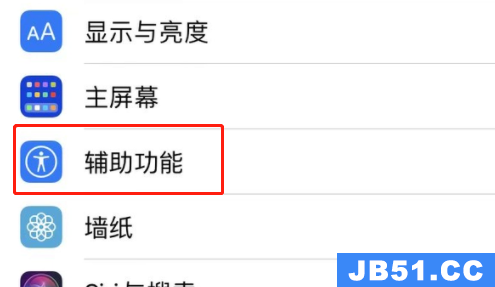
2、选择触控。
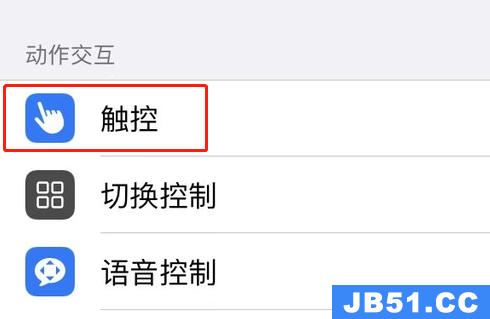
3、这里就以设置你的自定义操作来截屏。
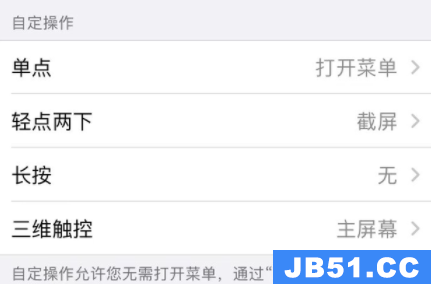
方法二
1、iPhone13全系、iPhone12全系、iphone11全系,同时按住右边的电源键和音量“+”键,

2、iPhone6全系、iPhone7全系、iPhone8全系、iPhone se2,同时按住右边的电源加+home键
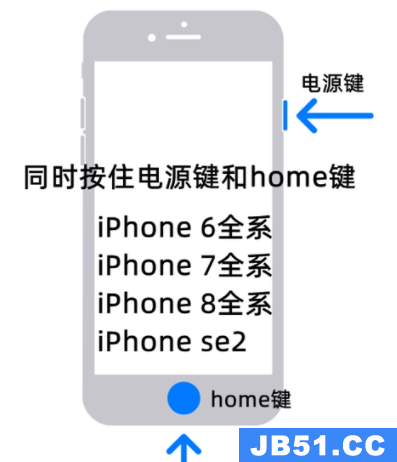
3、iPhone4全系、iPhone5全系、iPhone se同时按住顶部的电源键和home键
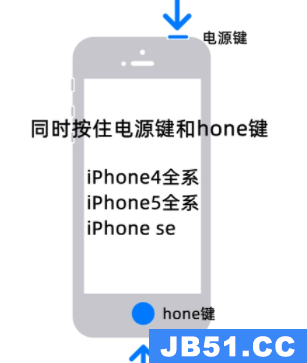
相关阅读:小圆点怎么设置
以上是本网站为你收集整理的苹果手机怎么截屏全部内容。
如果觉得本网站内容还不错,欢迎将本网站推荐给好友。

![苹果13手机怎么截屏 截图方法[苹果13手机怎么截屏截长图]](https://m.guofenba.com/uploadfile/2023/08/31/0852/645cd3d97e427.jpg)
![苹果平板怎么截图快捷键[苹果平板怎么截图三种方法]](https://m.guofenba.com/uploadfile/2023/09/01/0031/645cbe005159e.jpg)
![苹果手机怎么滚动截屏长[苹果手机怎么滚动截屏 截图方法]](https://m.guofenba.com/uploadfile/2023/09/01/1227/645c86068dc28.jpg)
![苹果截图截不了是什么原因呢[苹果截图截不了是什么原因造成的]](https://m.guofenba.com/uploadfile/2023/09/01/1226/645c86704a56d.jpg)
![苹果12的截屏怎么操作方法[苹果12的截屏怎么操作]](https://m.guofenba.com/uploadfile/2023/09/01/1156/645c93f77f94d.jpg)
![苹果手机12如何快速截屏三[苹果手机12截屏的三种方法]](https://m.guofenba.com/uploadfile/2023/09/01/1523/645c32dc9c25d.jpg)







